在Windows 10中访问共享文件夹,可以通过以下步骤实现:1. 确保你的计算机和共享文件夹所在的计算机在同一局域网内。2. 打开“文件资源管理器”,在地址栏中输入共享文件夹的网络路径,格式为\\计算机名\共享文件夹名,\\DESKTOP-123456\Shared。3. 需要输入用户名和密码,请在弹出的窗口中输入正确的凭据,点击“确定”。成功后,你将能够查看和访问共享文件夹中的内容。
一、确保网络连接
访问共享文件夹的首要条件是确保你的计算机与共享文件夹所在的计算机处于同一网络环境中。这两台计算机需要连接到同一个Wi-Fi网络或通过有线局域网连接。你可以通过网络设置来确认这一点,确保网络工作正常,以避免因网络问题导致的访问失败。
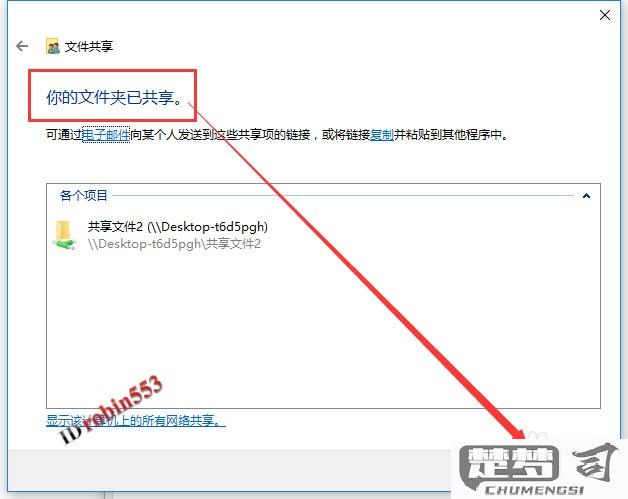
二、设置共享文件夹权限
在访问共享文件夹之前,确保目标计算机上的共享文件夹已正确配置共享权限。右键点击文件夹,选择“属性”,切换到“共享”选项卡,点击“高级共享”,勾选“共享此文件夹”,并设置适当的权限。确保你的用户账户具有读取或写入该文件夹的权限,这样才能顺利访问共享文件。
三、使用网络路径访问共享文件夹
在Windows 10中,使用网络路径访问共享文件夹是最常见的方法。你可以在“文件资源管理器”的地址栏中输入共享路径,格式为\\计算机名\共享文件夹名。你不知道计算机名,可以通过目标计算机的“系统”设置找到。共享文件夹需要身份验证,请确保输入正确的用户名和密码,以获得访问权限。
相关问答FAQs
Q1: 我无法访问共享文件夹,该怎么办?
A1: 检查网络连接,确保两台计算机在同一网络。确认目标计算机的共享权限设置是否正确,确保你的账户被授权访问该文件夹。问题仍然存在,可以尝试禁用防火墙或临时关闭安全软件,以排除安全设置对访问的影响。
Q2: 我可以通过手机访问Windows 10的共享文件夹吗?
A2: 你可以通过手机访问Windows 10的共享文件夹。需要确保手机与Windows 10计算机在同一局域网下,使用文件管理应用或相关软件,输入共享文件夹的网络路径进行访问。
Q3: 如何查看共享文件夹的网络路径?
A3: 在目标计算机上,右键点击要共享的文件夹,选择“属性”,进入“共享”选项卡,点击“共享”按钮,系统将会显示该文件夹的网络路径,你可以记录下来访问。
